1、准备好一张图片和需要插入图片的文章,点击“插入”-“图片”插入图片到文档里面。
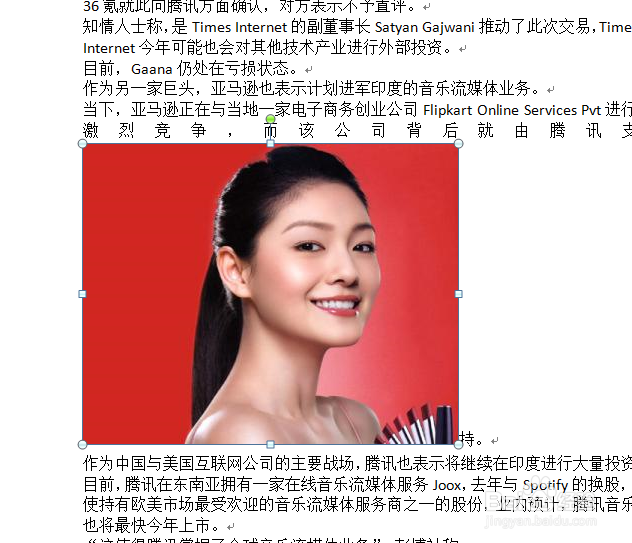
2、图片插入文档后,使用的默认布局是“嵌入型”,这种布局插入后周边的文字自动给图片腾地方,图片占用很多的行空间。不论你怎么移动图片,都是会占用很多文档罗嵯脶姥空间的,正常编辑文档的时候一般都会使用默认的布局格式来编辑文档。

3、四周型布局,文字会自动分布在图片占用的空白空间里面。无论图片是否为矩形图片,文字以矩形方式环绕在图片四周。

4、衬于文字下方,文字会字在图片表层,图片不占用文字的空间,图片效果和背景有点类似

5、浮于文字上方, 图片浮于文字的表面,图片不占用文字的空间,但是会遮挡文字,图片可以用鼠标拖动到任意位置。
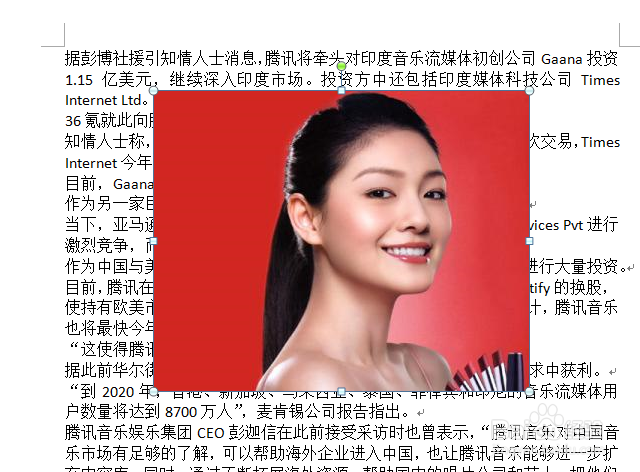
6、紧密型,文字属于见缝插针型,能放下一个字符的地方绝对会放一个字符。

7、穿越型,文字可以穿越图片的边框,进入图片内部
8、“紧密型环绕”时,当你“编乩态祗嚆辑环绕顶点”时移动顶部或底部的编辑点,使中间的编辑点低于两边时,文字不能进入图片的边框。而“穿越型环绕”时,当你“编辑环绕顶点”时移动顶部或底部的编辑点,使中间的编辑点低于两边时,文字却能进入图片的边框。

